IDEA 2020 配置Tomcat服务器的详细步骤
IDEA 2020 配置Tomcat的步骤如下所示:
第一步 下载Tomcat
官网链接:http://tomcat.apache.org/
选择download,找到自己所要的版本,下载对应版本的Tomcat。
跟我之前的文章一样,我依旧推荐下载免安装的压缩包。
有zip和exe两种格式的,zip(64-bit Windows zip(pgp,md5,sha1))是免安装版的,exe(32-bit/64-bit Windows Service installer(pgp,md5,sha1))是安装版。同时观察自己的电脑是64位系统还是32位系统。
此处选择下载zip版;
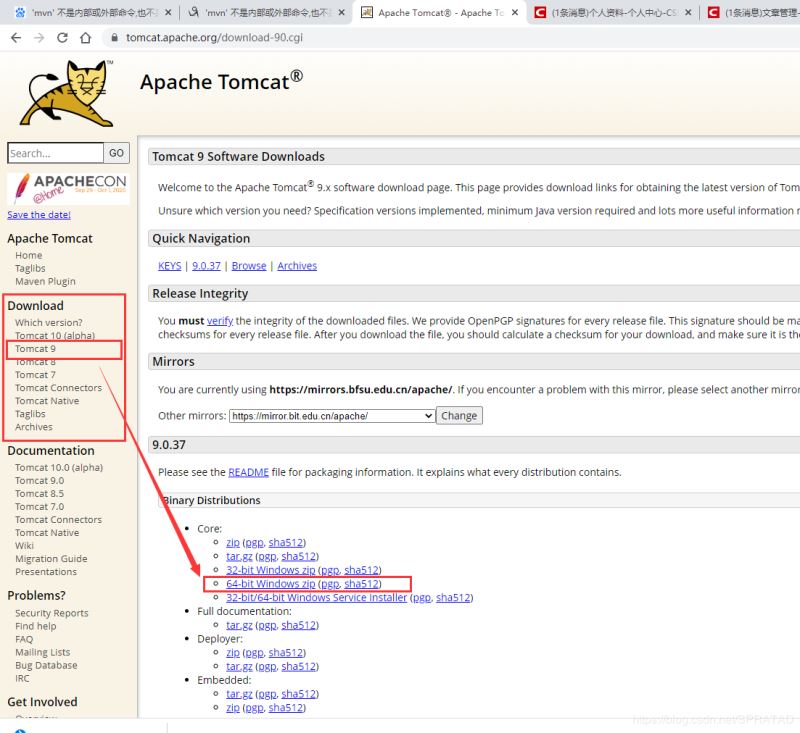
第二步 体验Tomcat
将压缩包下载下来并解压到指定路径后,在bin目录下有若干个bat文件
startup.bat :点击启动Tomcat;
shutdown.bat:关闭Tomcat。
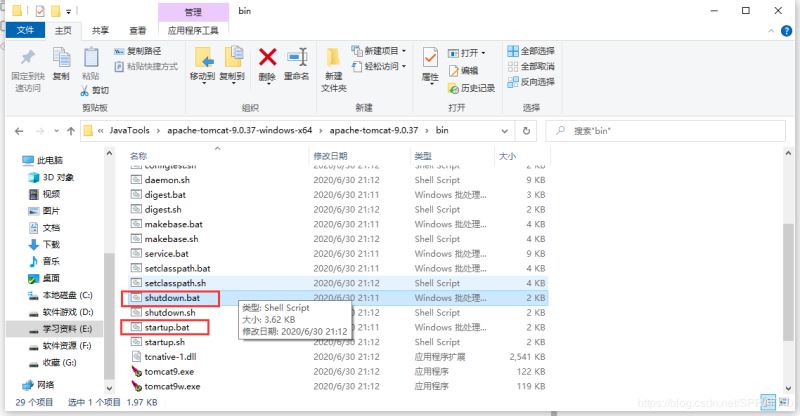
这里我们点击 startup.bat 来启动Tomcat
启动Tomcat后,会出现一个终端窗口,不要关闭它
打开浏览器,键入 http://localhost:8080 进入如下页面则表示安装成功:
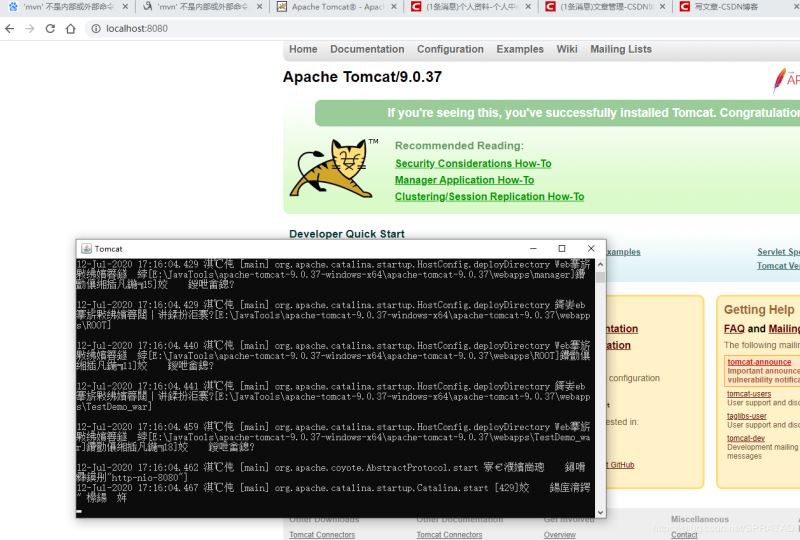
第三步 Tomcat环境变量配置
右击此电脑 -> 属性 -> 高级系统设置 -> 环境变量
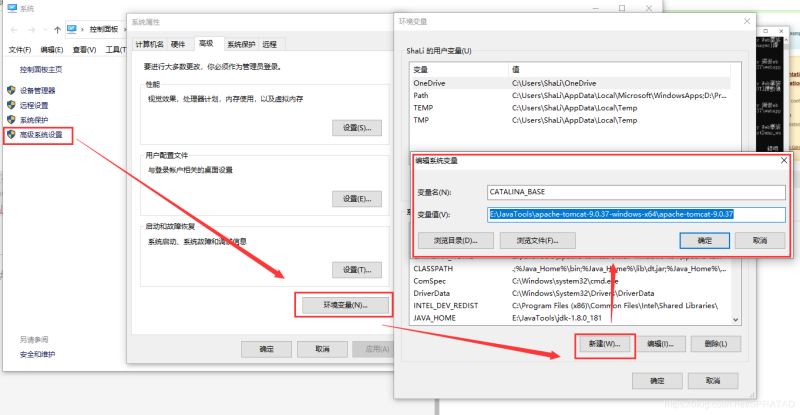
在”系统变量“中添加系统变量CATALINA_BASE,CATALINA_HOME;
变量名:CATALINA_BASE
变量值:E:\JavaTools\apache-tomcat-9.0.37-windows-x64\apache-tomcat-9.0.37 //Tomcat安装目录
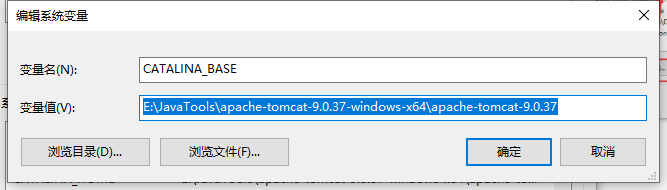
在”系统变量“中添加系统变量,CATALINA_HOME;
变量名:CATALINA_HOME
变量值:E:\JavaTools\apache-tomcat-9.0.37-windows-x64\apache-tomcat-9.0.37 //Tomcat安装目录
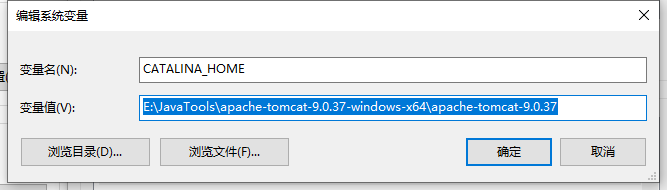
修改ClassPath和Path的变量值。
变量名:CLASSPATH
变量值:%CATALINA_HOME%\lib\servlet-api.jar; (注意加的时候在原变量值后加英文“;”)
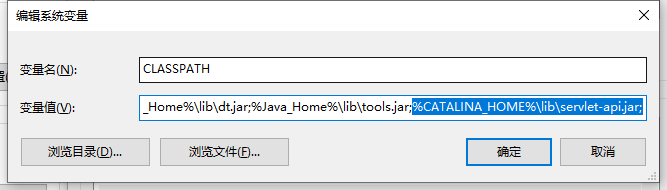
修改Path的变量值,点击path后,点击右侧新建,将下面两条变量添加。
变量名:Path
变量值:%CATALINA_HOME%\bin(注意加的时候在原变量值后加英文“;”)
变量名:Path
变量值:%CATALINA_HOME%\lib(注意加的时候在原变量值后加英文“;”)
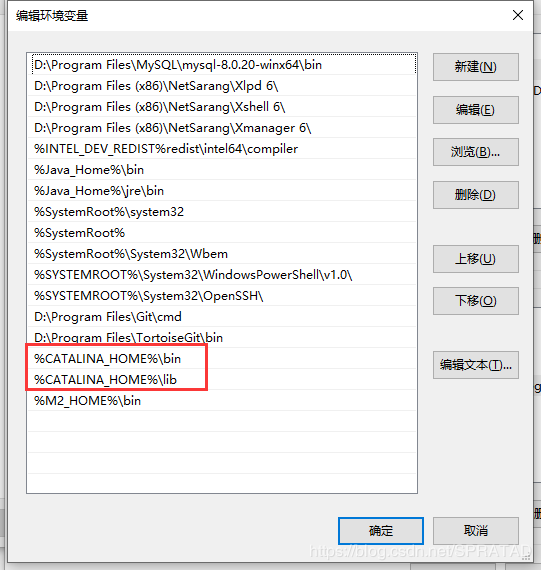
此处需要验证一下。
点击"开始"->“运行”,键入"cmd"(或快捷键win+R);键入命令: startup,出现以下信息,说明环境变量配置成功;
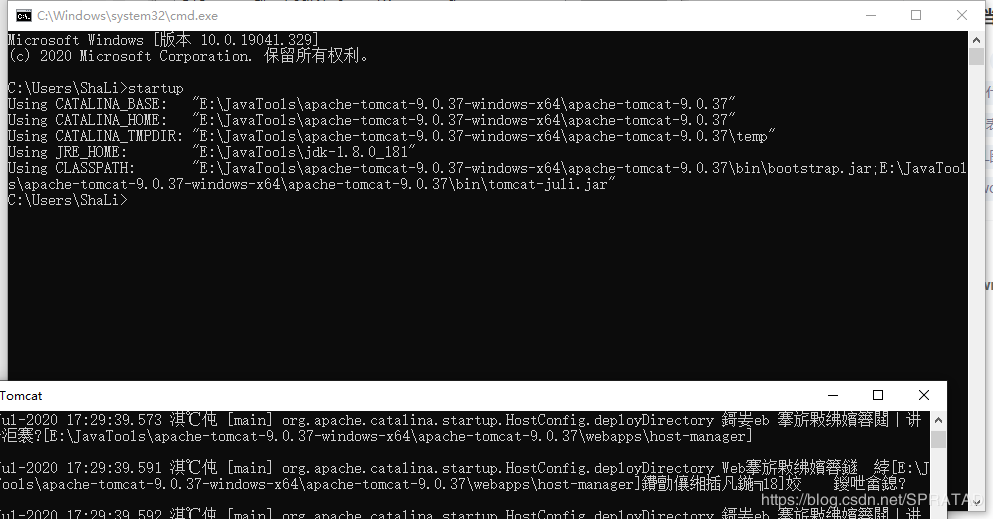
第四步 在IDEA 2020配置Tomcat
点击Run-Edit Configurations…
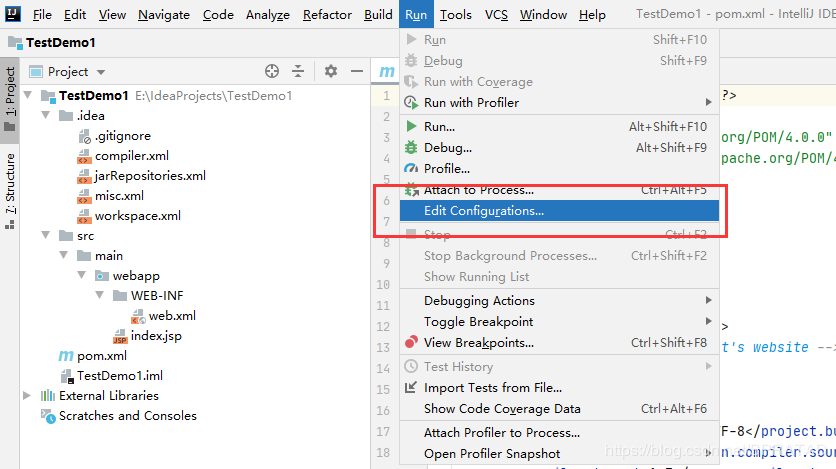
点击左侧“+”,选择Tomcat Server–Local(这里有点错误 应该是选Tomcat 我选成了TomEE ),
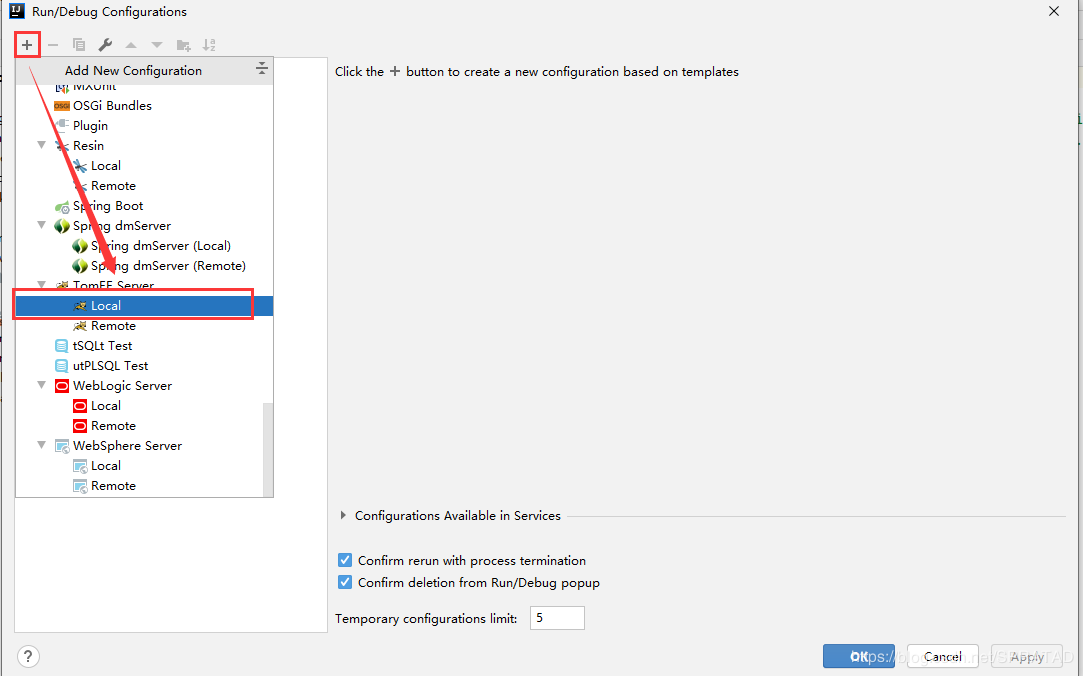
在Tomcat Server -> Unnamed -> Server -> Application server项目下,点击 Configuration ,找到本地 Tomcat 服务器,再点击 OK按钮。(这里有点错误 应该是选Tomcat 我选成了TomEE )
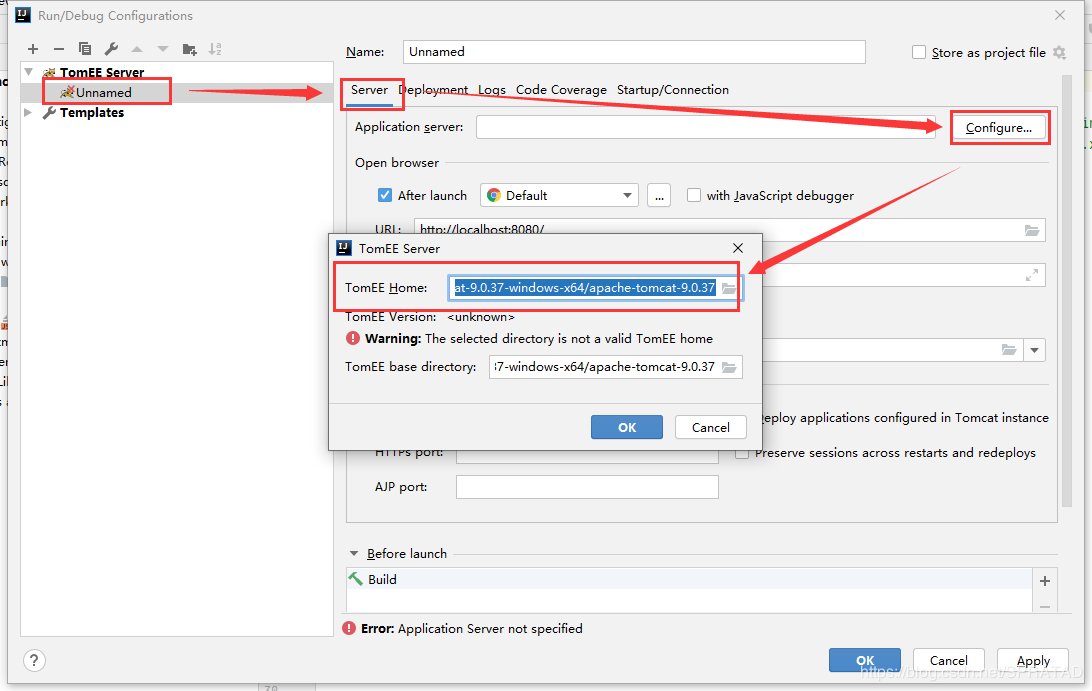
至此,IntelliJ IDEA配置Tomcat完成。
第五步 在本地进行编译打包部署
注意:完成这一步需事先创建好一个maven的webAPP项目,参见另一篇文章
直接在idea左下的Terminal终端输入mvn install,
编译打包成功,显示BUILD SUCCESS字样。
重新查看项目的目录,我们发现项目根目录下面多了target目录,该目录下也打出了war包。
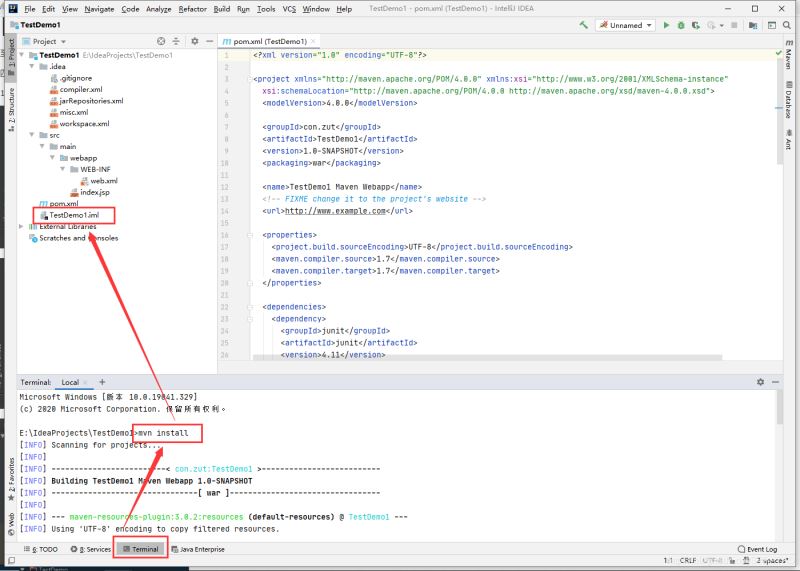
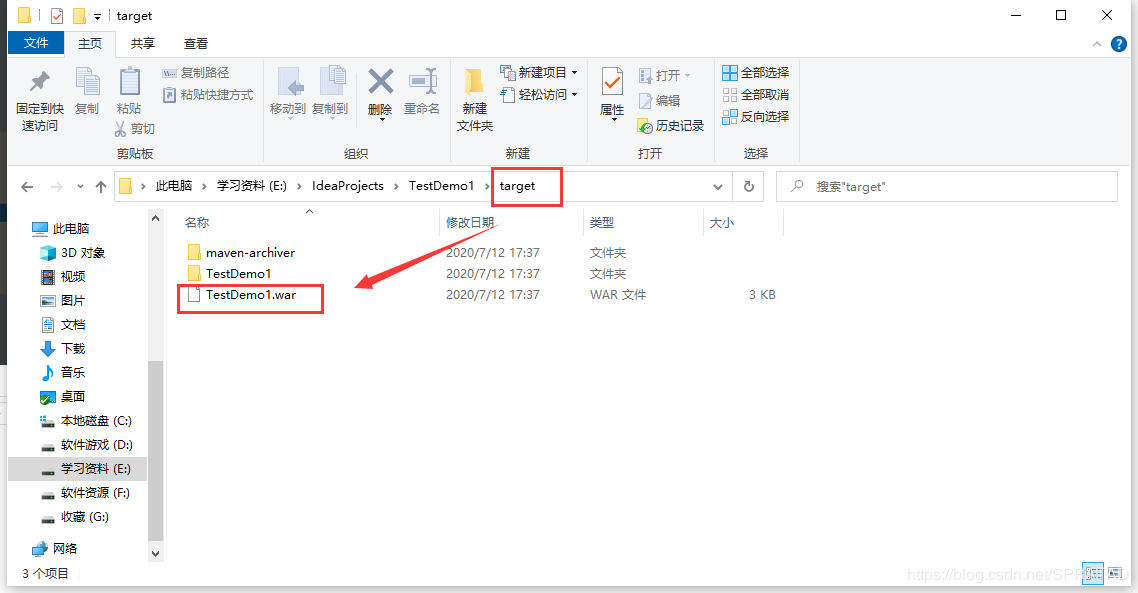
再次进入部署界面
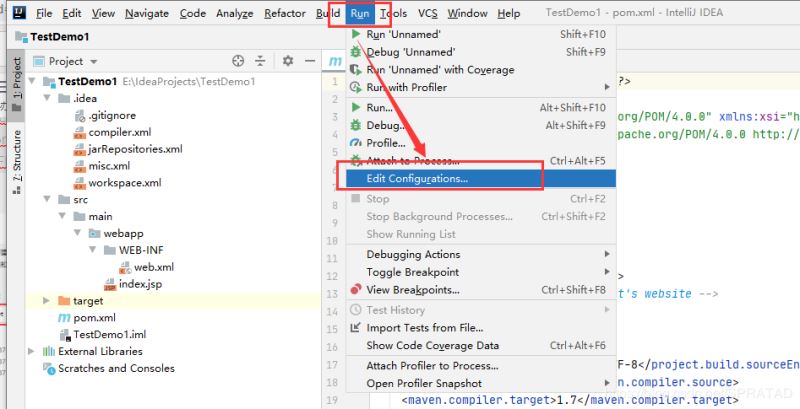
在 Deployment 中 点击 + ,选择要部署的工程。
此处选择TestDemo.war作为部署包。 (这里有点错误 应该是选Tomcat 我选成了TomEE )
填写访问路径(一般为项目名,输入后会同步到server标签页的localhost处),点击 OK
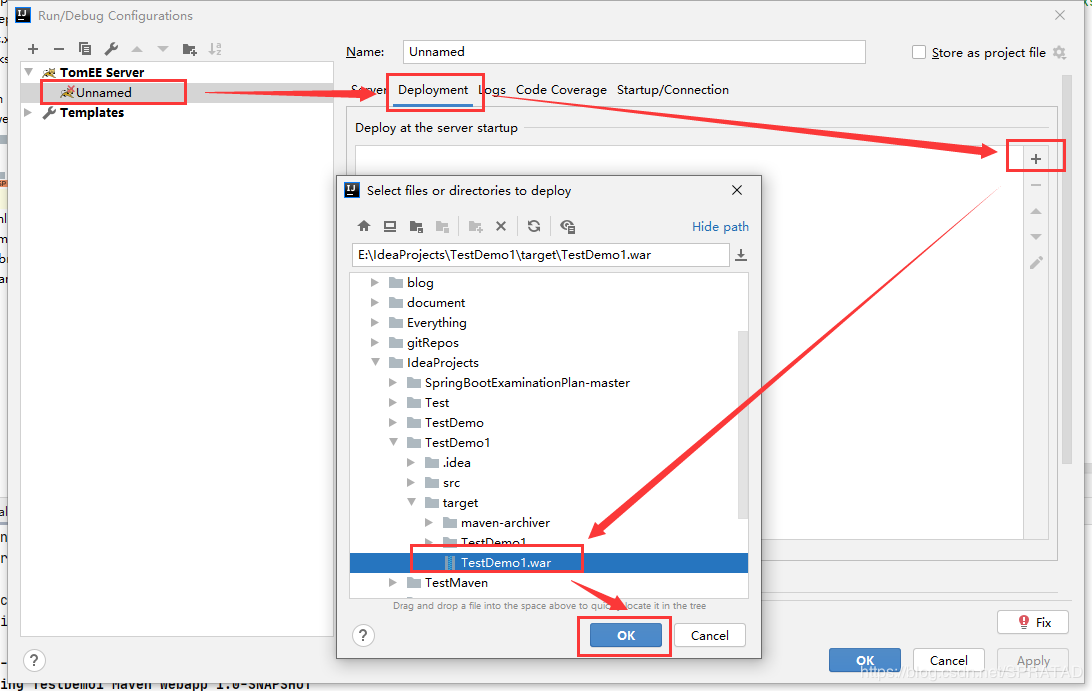
在主界面中 Application Servers 中就可以看到部署的工程
点击左侧绿色三角形就可以运行 Tomcat 服务器(这里有点错误 应该是选Tomcat 我选成了TomEE )
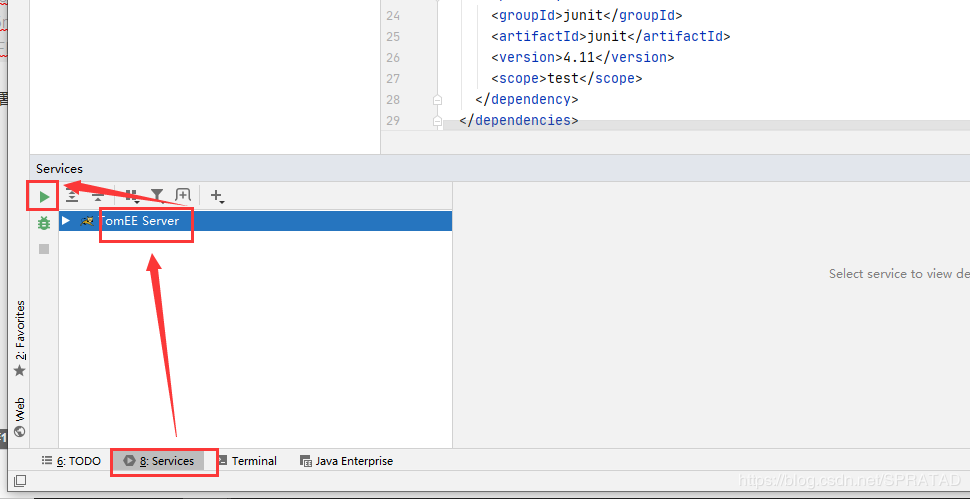
点击后显示如下:
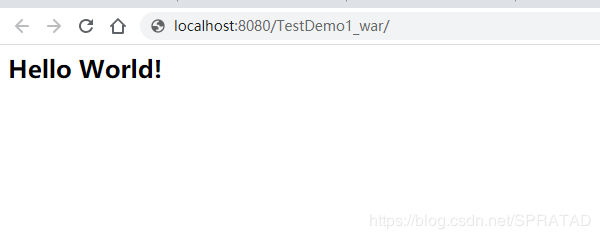
到此这篇关于IDEA 2020 配置Tomcat服务器的详细步骤的文章就介绍到这了,更多相关IDEA 2020 配置Tomcat内容请搜索猪先飞以前的文章或继续浏览下面的相关文章希望大家以后多多支持猪先飞!
相关文章
IntelliJ IDEA2021.1 配置大全(超详细教程)
这篇文章主要介绍了IntelliJ IDEA2021.1 配置大全(超详细教程),需要的朋友可以参考下...2021-04-18- 这篇文章主要介绍了解决IDEA 左侧Project中没有out文件夹的问题,具有很好的参考价值,希望对大家有所帮助。一起跟随小编过来看看吧...2021-02-08
- VPN可以虚拟出一个专用网络,让远处的计算机和你相当于处在同一个局域网中,而中间的数据也可以实现加密传输,用处很大,特别是在一些大公司,分公司处在不同的区域。...2016-01-27
- 这篇文章主要介绍了Tomcat配置及如何在Eclipse中启动,本文给大家介绍的非常详细,对大家的学习或工作具有一定的参考借鉴价值,需要的朋友可以参考下...2021-02-04
- 如果我们需要安培Laravel4的话最php最低要求要在php5.3.7版本并且我们需要把mcrypt与openss这两个扩展开启才可以,具体步骤我们参考下文。 前面我们介绍我了 com...2016-11-25
- 这篇文章主要介绍了idea 修改项目名和module名称的操作,具有很好的参考价值,希望对大家有所帮助。一起跟随小编过来看看吧...2021-02-13
- 这篇文章主要介绍了idea一直卡在build不动的解决方案,本文给大家介绍的非常详细,对大家的学习或工作具有一定的参考借鉴价值,需要的朋友可以参考下...2020-10-21
- 这篇文章主要介绍了Intellij IDEA连接Navicat数据库的方法,本文通过图文并茂的形式给大家介绍的非常详细,对大家的学习或工作具有一定的参考借价值,需要的朋友可以参考下...2021-03-25
idea 访问html页面端口号显示的是63342而不是8080
这篇文章主要介绍了idea 访问html页面端口号显示的是63342而不是8080,文中通过示例代码介绍的非常详细,对大家的学习或者工作具有一定的参考学习价值,需要的朋友们下面随着小编来一起学习学习吧...2020-08-11- 这篇文章主要介绍了解决IDEA占用C盘空间过大的问题,具有很好的参考价值,希望对大家有所帮助。一起跟随小编过来看看吧...2021-02-22
- 这篇文章主要介绍了intelliJ IDEA 多行选中相同内容的快捷键分享,具有很好的参考价值,希望对大家有所帮助。一起跟随小编过来看看吧...2021-02-06
- 这篇文章主要介绍了解决idea2020 maven无法自动导包的问题,具有很好的参考价值,希望对大家有所帮助。一起跟随小编过来看看吧...2021-02-13
解决IDEA maven 项目修改代码不生效,mvn clean、install后才生效
这篇文章主要介绍了解决IDEA maven 项目修改代码不生效,mvn clean、install后才生效的问题,具有很好的参考价值,希望对大家有所帮助。一起跟随小编过来看看吧...2020-09-25intellij idea快速查看当前类中的所有方法(推荐)
这篇文章主要介绍了intellij idea快速查看当前类中的所有方法,本文通过实例代码给大家介绍的非常详细,对大家的学习或工作具有一定的参考借鉴价值,需要的朋友可以参考下...2020-09-02- 这篇文章主要介绍了IDEA中的clean,清除项目缓存图文教程,具有很好的参考价值,希望对大家有所帮助。一起跟随小编过来看看吧...2020-09-25
- 这篇文章主要介绍了idea 打包maven项目忽略test文件的操作,具有很好的参考价值,希望对大家有所帮助。一起跟随小编过来看看吧...2021-02-05
- 这篇文章主要介绍了解决IDEA插件市场Plugins无法加载的问题,本文通过图文并茂的形式给大家介绍的非常详细,对大家的学习或工作具有一定的参考借鉴价值,需要的朋友可以参考下...2020-10-21
详解Maven profile配置管理及激活profile的几种方式
这篇文章主要介绍了详解Maven profile配置管理及激活profile的几种方式,文中通过示例代码介绍的非常详细,对大家的学习或者工作具有一定的参考学习价值,需要的朋友们下面随着小编来一起学习学习吧...2021-01-26- 这篇文章主要介绍了IDEA 2021.2 启动报错及激活教程,文章开头给大家介绍了idea2021最新激活方法,关于idea2021启动报错的问题小编也给大家介绍的非常详细,需要的朋友可以参考下...2021-10-15
InterlliJ IDEA2020新建java web项目找不到Static Web的解决
这篇文章主要介绍了InterlliJ IDEA2020新建java web项目找不到Static Web的解决,文中通过示例代码介绍的非常详细,对大家的学习或者工作具有一定的参考学习价值,需要的朋友们下面随着小编来一起学习学习吧...2020-09-02
